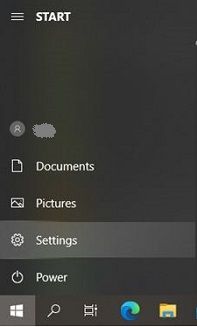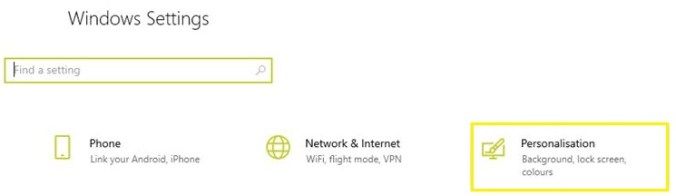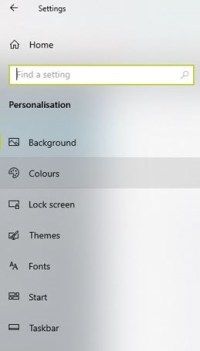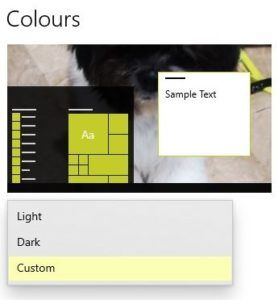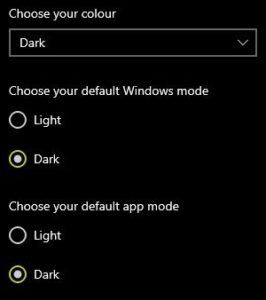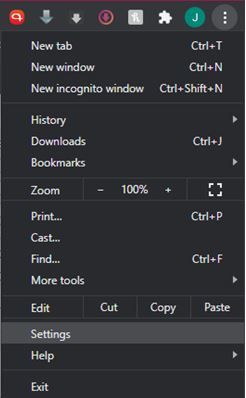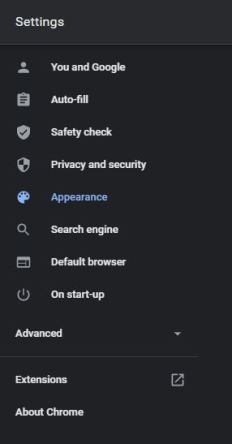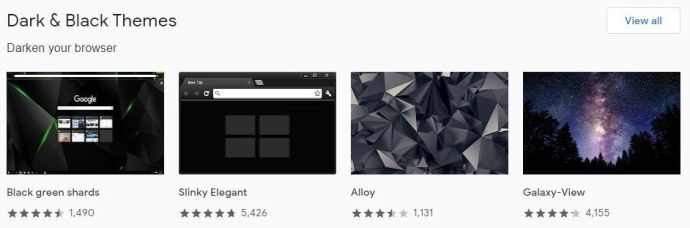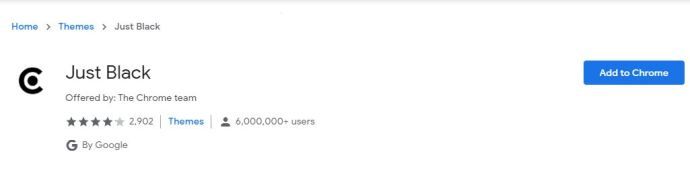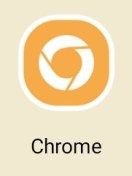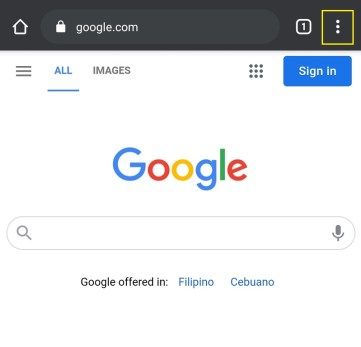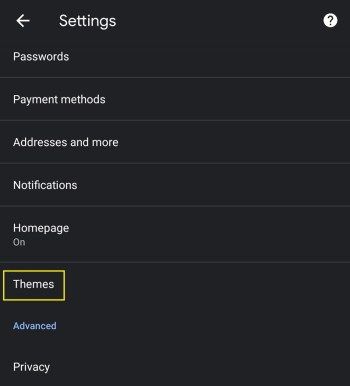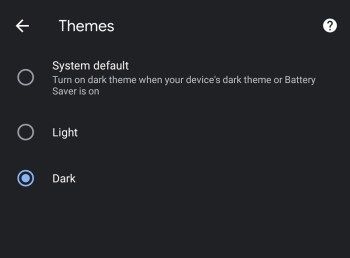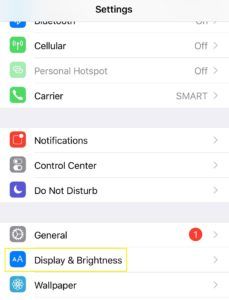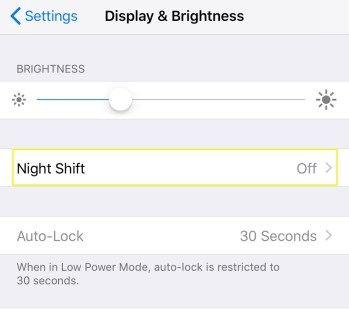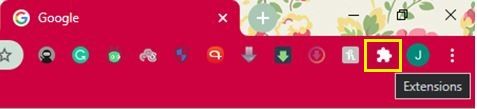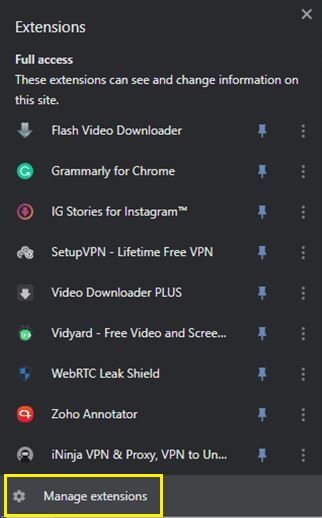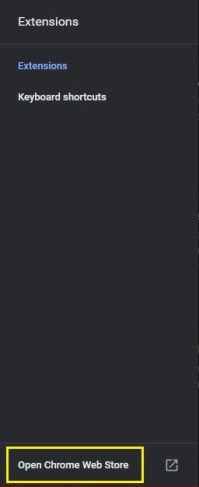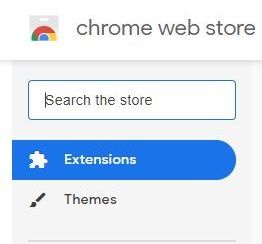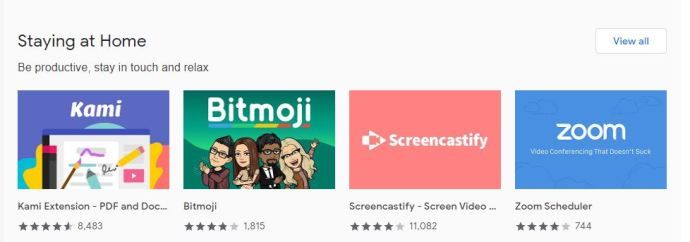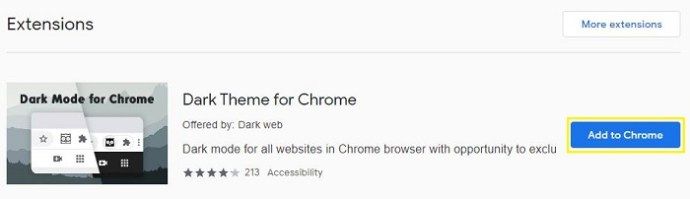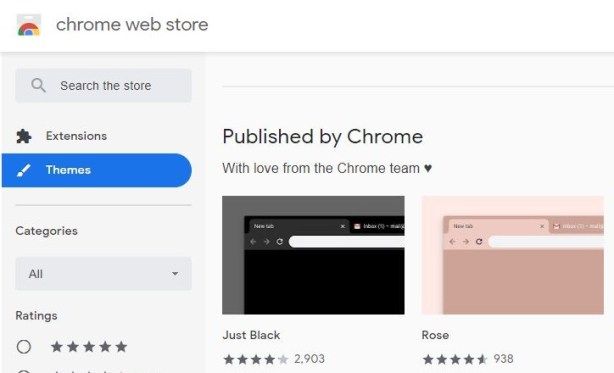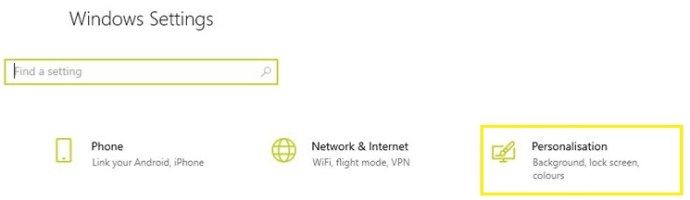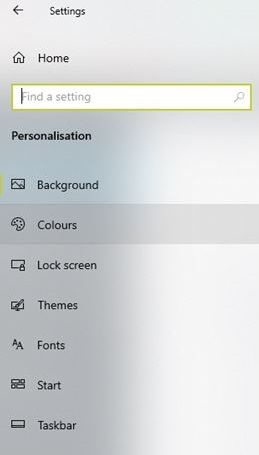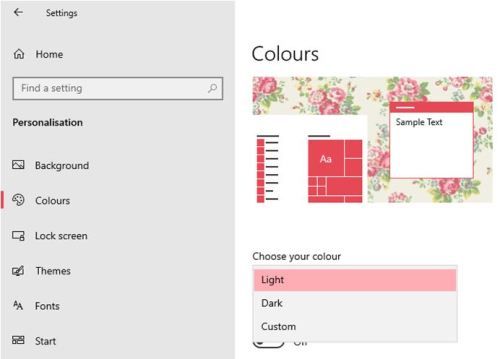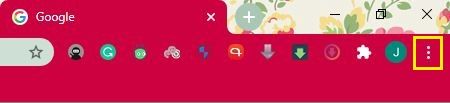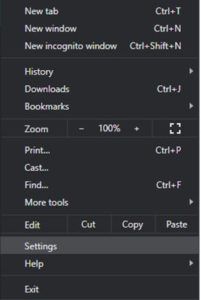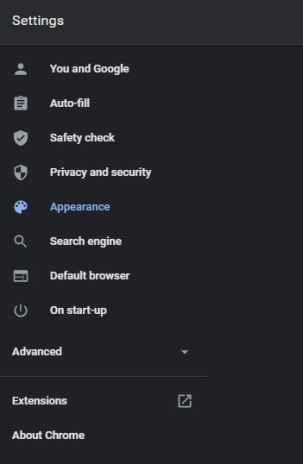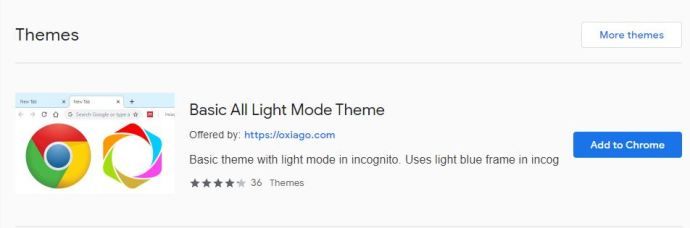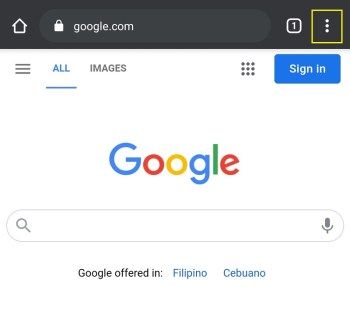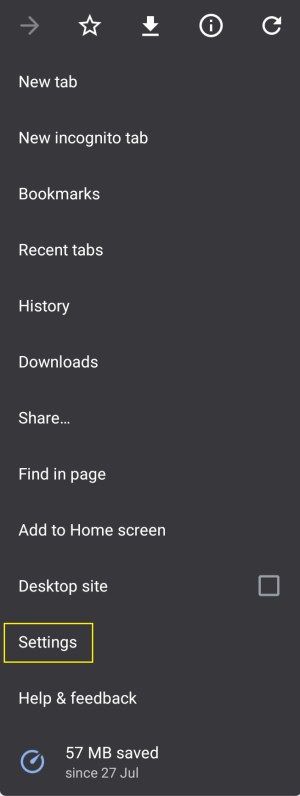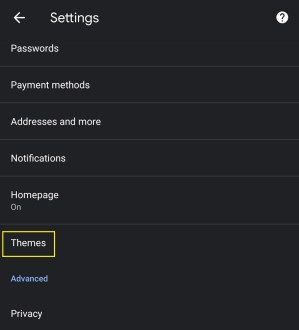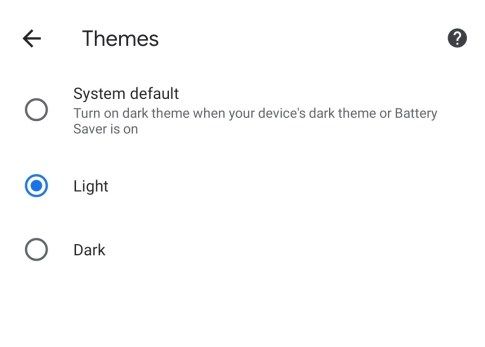Da quando la modalità oscura è entrata nella vita delle persone, ha rivoluzionato il modo in cui i dispositivi vengono utilizzati in condizioni di scarsa illuminazione. Riducendo sia lo sforzo per gli occhi che il consumo di energia sui dispositivi mobili, è una vera meraviglia che questa funzione non sia apparsa decenni prima.

Molte applicazioni recenti sono state rilasciate con la possibilità di scegliere tra layout chiaro e scuro. Una di queste app è il browser Google Chrome. Oltre a consentirti di scegliere tra queste due modalità, ti consente anche di applicare diversi temi ed estensioni scuri.
Come abilitare la modalità oscura per Google Chrome su Windows 10
L'abilitazione della modalità oscura in Chrome su Windows 10 richiede due passaggi. Innanzitutto, è necessario impostare l'aspetto globale del sistema operativo Windows in modo che appaia scuro. Questo essenzialmente trasformerà il menu delle impostazioni in Chrome su scuro. Successivamente, per regolare il resto dell'interfaccia di Chrome, dovrai applicare uno dei temi scuri per il browser stesso.
Per impostare l'aspetto di Windows in modalità oscura, procedi nel seguente modo:
- Fare clic sull'icona di Windows nell'angolo inferiore sinistro dello schermo.

- Fare clic sull'icona Impostazioni. È quella che sembra un ingranaggio, la seconda icona sopra il logo di Windows.
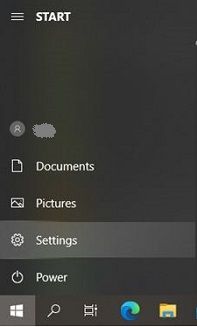
- Fare clic su Personalizzazione dal menu principale.
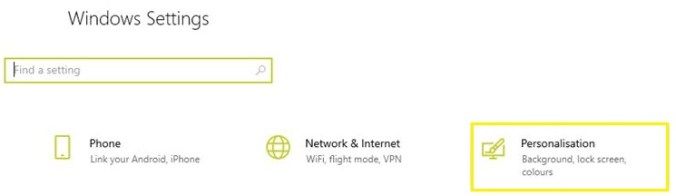
- Fai clic su Colori dal menu a sinistra.
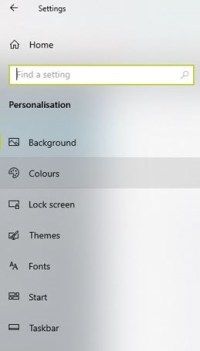
- Fai clic sul menu a discesa Scegli il tuo colore. Seleziona Personalizzato. Ciò ti consentirà di scegliere separatamente il tono per il sistema Windows e le app.
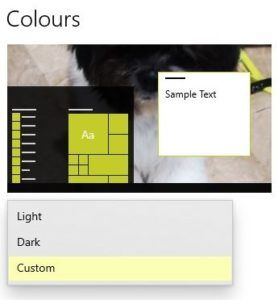
- Per trasformare la tua esperienza in Google Chrome in un tono più scuro, è importante impostare Scegli la modalità predefinita dell'app su Scuro.
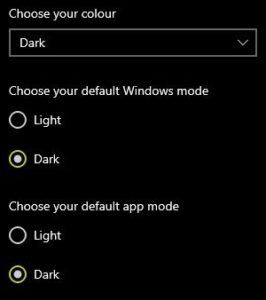
Ora che hai impostato i menu Chrome in modo che si oscurino, è ora di cambiare anche il layout del browser.
- Apri Google Chrome sul tuo computer.
- Fai clic sui tre punti nell'angolo in alto a destra di Chrome, quindi fai clic su Impostazioni.
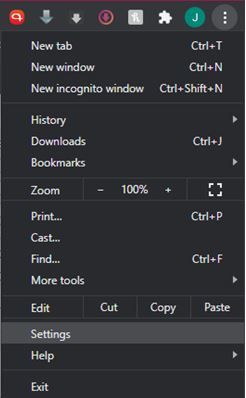
- Nel menu a sinistra, fai clic su Aspetto.
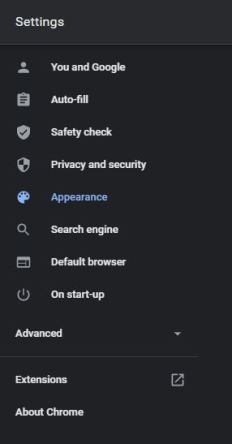
- Fare clic sulla voce Temi dalla schermata principale. Se stai già utilizzando un tema per Chrome, verrai reindirizzato alla pagina del tema sul Chrome Web Store. Per andare direttamente alla sezione tematica del negozio visita questo link: https://chrome.google.com/webstore/category/themes .

- Ora scegli un tema scuro che ti si addice meglio. Puoi optare per uno dei temi ufficiali che Chrome pubblica o puoi utilizzare opzioni di terze parti.
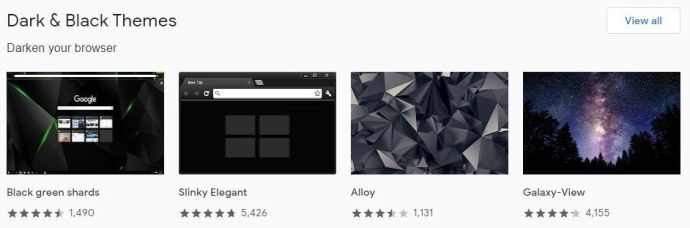
- Quando scegli un tema, vai alla sua pagina e fai clic sul pulsante Aggiungi a Chrome. È il pulsante blu nell'angolo in alto a destra dello schermo.
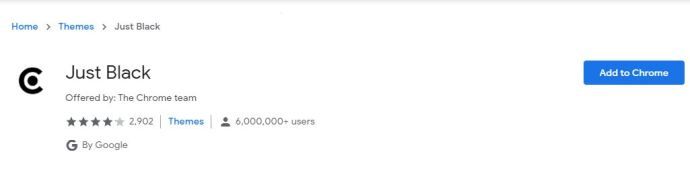
Come abilitare la modalità oscura per Google Chrome su un Mac
Abilitare la modalità oscura per Chrome sul tuo Mac è abbastanza facile con Mac OS Mojave. Questo vale anche per tutte le versioni più recenti del sistema operativo Apple. Per attivare la modalità oscura sul tuo Mac, procedi come segue:
gpt o mbr per disco rigido esterno
- Fare clic sull'icona Apple nell'angolo in alto a sinistra dello schermo.
- Fare clic su Preferenze di sistema.
- Ora fai clic su Generale.
- Nel menu Generale, imposta l'opzione Aspetto su Scuro.
- Ora che hai selezionato l'aspetto scuro, chiudi semplicemente il menu Generale e il gioco è fatto.
Quando abiliti la modalità oscura su macOS, noterai che questo costringerà altre applicazioni a diventare scure se lo supportano. Poiché Google Chrome è già dotato di una modalità oscura, il sistema la abiliterà automaticamente per te.
Mentre ti trovi nel menu Generale, oltre alle opzioni Chiaro e Scuro, puoi anche impostare Aspetto su Auto. Questa opzione gestirà automaticamente l'uso degli aspetti chiari e scuri a seconda dell'ora del giorno. Quando si lavora al computer durante il giorno, il sistema utilizzerà la modalità luce. Durante le ore serali, l'aspetto passerà automaticamente alla modalità oscura. Tieni presente che l'impostazione dell'aspetto automatico funziona solo su macOS Catalina e versioni successive.
Come abilitare la modalità oscura per Google Chrome su un dispositivo Android
Abilitare la modalità oscura su Android è piuttosto semplice. Segui i passaggi seguenti:
- Apri Google Chrome sul tuo dispositivo Android.
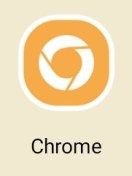
- Tocca il pulsante del menu nell'angolo in alto a destra dello schermo. È quello che assomiglia a tre punti verticali.
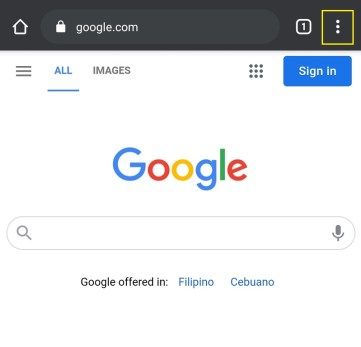
- Tocca Impostazioni.

- Tocca Temi.
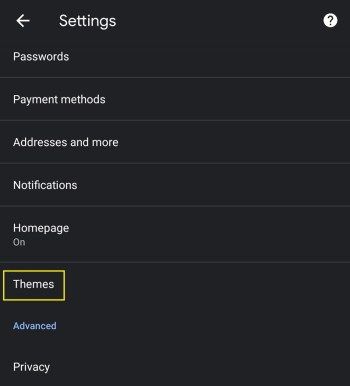
- Nel menu Temi, seleziona Scuro e il gioco è fatto.
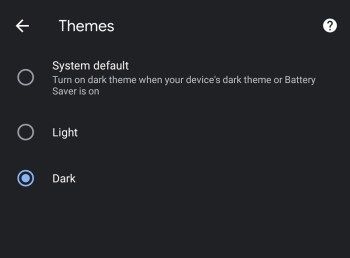
È importante notare che il menu Temi consente di scegliere tra tre opzioni: Chiaro, Scuro e Predefinito di sistema. Mentre i primi due sono autoesplicativi, il terzo ti consente di disattivare automaticamente Google Chrome, a seconda delle impostazioni globali del tuo dispositivo Android.
Ad esempio, potresti volere che i tuoi menu appaiano con colori chiari durante il giorno, ma per attenuarli la sera. Inoltre, più luminoso è lo schermo, maggiore sarà il consumo di energia. Ciò influisce direttamente sulla durata della batteria del dispositivo, soprattutto quando si avvicina allo 0%. Per gestire tutto ciò automaticamente, puoi utilizzare le impostazioni di sistema di Android. E quando imposti l'opzione del tema di Chrome su Predefinito di sistema, il browser sarà automaticamente in linea con le impostazioni di sistema.
Come abilitare la modalità oscura per Google Chrome su un iPhone
Ancora più facile che su Android, abilitare la modalità oscura su un iPhone richiede solo tre passaggi:
- Apri Impostazioni quindi vai su Display e luminosità.
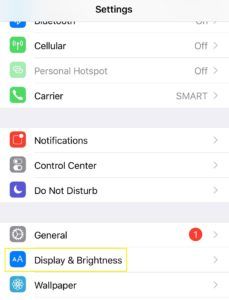
- La prima opzione dall'alto è Aspetto. Qui puoi cambiare il tema del tuo telefono in Chiaro o Scuro. Nel momento in cui tocchi Scuro, noterai che l'aspetto del tuo iPhone si trasforma immediatamente nell'opzione più scura.
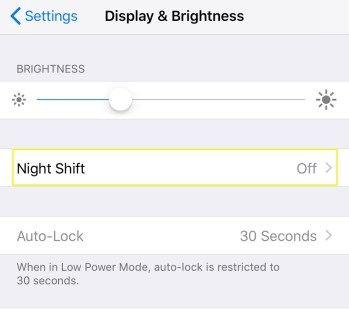
Utilizzando il menu del Centro di controllo del telefono, puoi attivare o disattivare facilmente la modalità oscura.
- Tirare verso il basso con il dito dall'angolo in alto a destra dello schermo.
- Ora che sei nel menu del Centro di controllo, tocca e tieni premuto il controllo della luminosità.
- Questo ti porterà il controllo della modalità oscura, permettendoti di accenderlo o spegnerlo.
Domande frequenti aggiuntive
Posso modificare gli schemi di colori della modalità scura per Chrome?
Sì e no. Se stai pensando di personalizzare il layout del colore dell'opzione Modalità scura del browser da solo, ciò non è possibile per impostazione predefinita. Almeno non senza una seria codifica da parte tua. Tuttavia, puoi utilizzare alcuni dei temi e delle estensioni disponibili, in modo da poter modificare la tua esperienza visiva con Google Chrome.
Tieni presente che i temi e le estensioni non sono disponibili per l'app mobile Chrome, sia su Android che su iOS. La modifica delle combinazioni di colori funziona solo su computer desktop e laptop. Ciò include Windows, Mac OS X e Linux.
Per modificare l'aspetto delle modalità luce e buio, dovrai installare una delle estensioni disponibili dallo store di Chrome. Quando installi una tale estensione, cambierà la combinazione di colori predefinita per entrambe le modalità. Ogni volta che passi da uno all'altro, la combinazione di colori seguirà, indipendentemente dal tema che stai utilizzando per Google Chrome.
- Apri Google Chrome sul tuo computer.
- Fai clic su Estensioni dal menu nella parte superiore della pagina.
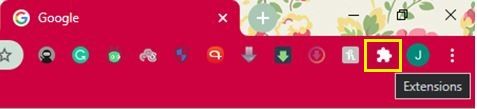
- Fare clic su Gestisci estensioni.
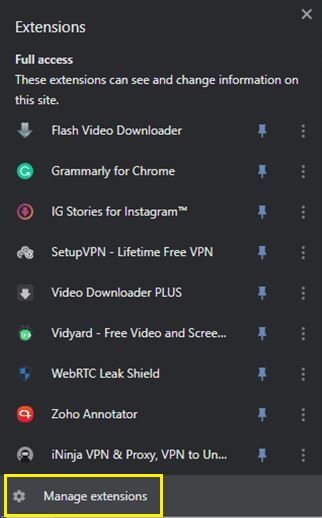
- Fare clic sulle 3 barre nell'angolo in alto a sinistra per aprire il menu principale.

- Fai clic su Apri Chrome Web Store nella parte inferiore della pagina.
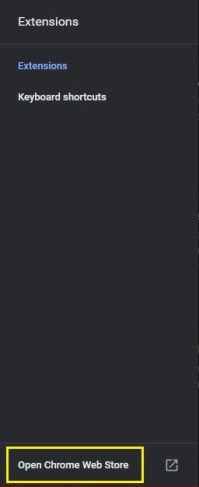
- Ora dovresti vedere i risultati apparire sulla pagina. Sono organizzati in due sezioni: estensioni e temi.
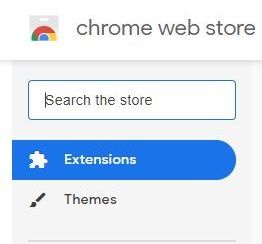
- Per visualizzare più opzioni per le estensioni, fai clic sul pulsante 'Altre estensioni' nella parte in alto a destra dello schermo.

- Ora tutto ciò che devi fare è sfogliare le estensioni della modalità oscura disponibili e scegliere quella che ti piace di più. Quando decidi, fai clic sul nome di tale estensione.
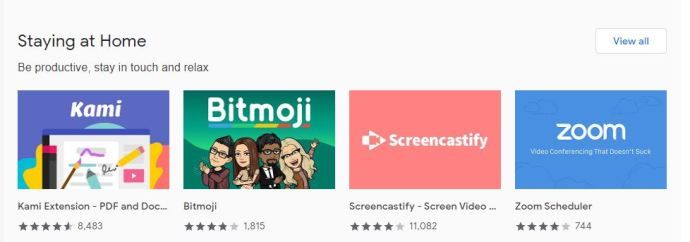
- Quando si apre la pagina dell'estensione, fai clic su Aggiungi a Chrome per installarla.
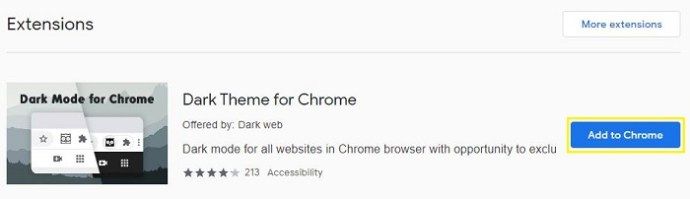
Oltre alle estensioni in modalità oscura, puoi anche cercare temi scuri. Sebbene questi cambieranno l'aspetto del tuo browser Chrome, eviteranno anche di interferire con il layout dei colori dei menu delle opzioni. Per applicare diversi temi di Chrome, segui i passaggi seguenti:
- Apri Google Chrome sul tuo computer.
- Vai alla home page di Google Chrome all'indirizzo www.chrome.google.com .
- Fai clic su Estensioni dal menu nella parte superiore della pagina.
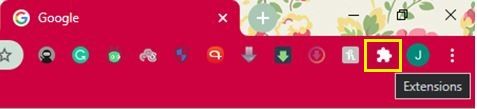
- Fai clic su Temi dal menu a sinistra.
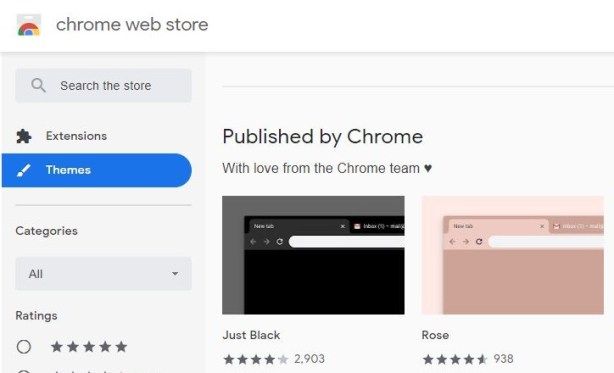
Ora nella finestra principale noterai vari temi organizzati in sezioni. La prima sezione è pubblicata da Chrome, che ospita i temi ufficiali di Google. Direttamente sotto, troverai la sezione Temi Dark & Black, dove puoi sfogliare numerose variazioni sull'argomento.
Google Home può inviare messaggi di testo?
Una volta trovato un tema che ti piace, apri la sua pagina e fai clic su Aggiungi a Chrome. È il pulsante blu nella parte in alto a destra della finestra principale.
Come faccio a tornare alla modalità normale o chiara se non mi piace la modalità scura?
Tornare alla modalità luce è semplicissimo. Proprio come l'hai abilitato, puoi anche disabilitarlo.
Su Windows 10, puoi disabilitare la modalità oscura nel sistema o nelle impostazioni di Google Chrome. Per disabilitarlo nel sistema, procedi come segue:
- Sulla tastiera, premi contemporaneamente il pulsante Windows e la lettera I.
- Nel menu Impostazioni, fai clic su Personalizzazione.
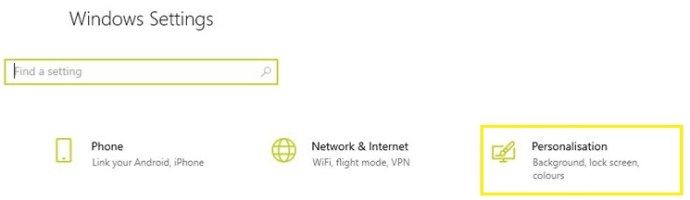
- Fai clic su Colori dal menu a sinistra.
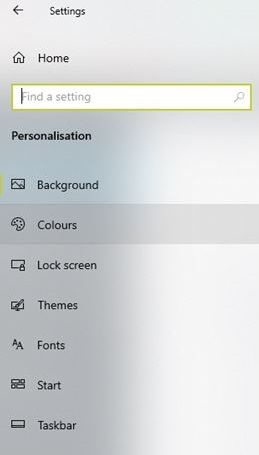
- Nella schermata principale, scegli il tuo colore dal menu a discesa e seleziona Luce.
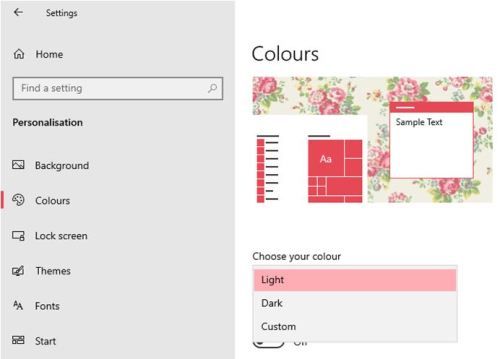
Per disabilitarlo in Google Chrome, segui i passaggi seguenti:
- Apri Google Chrome.
- Fai clic sul menu dei tre punti nell'angolo in alto a destra.
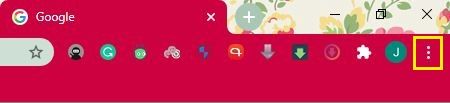
- Fare clic su Impostazioni.
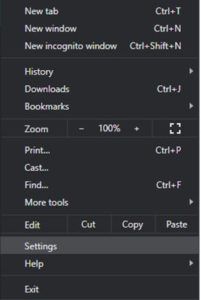
- Fare clic su Aspetto dal menu a sinistra.
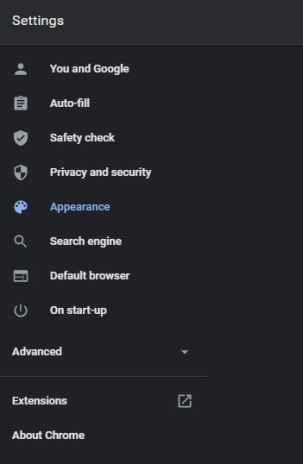
- Fare clic su Temi dalla schermata principale.

- Ora scegli uno dei temi chiari che più ti si addice.
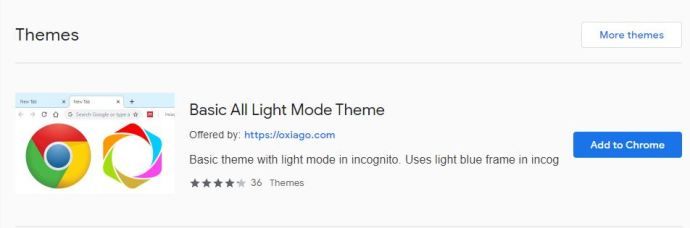
- Fai clic su Aggiungi a Chrome e il gioco è fatto.
Sulle macchine Mac OS X, è semplice disabilitare l'opzione della modalità oscura del sistema.
- Fai clic sul menu Apple nell'angolo in alto a sinistra dello schermo.
- Fare clic su Preferenze di sistema.
- Fare clic su Generale.
- Imposta Aspetto su Luce e basta.
Sui dispositivi mobili Android, puoi disabilitare la modalità oscura seguendo questi passaggi:
- Apri Google Chrome.
- Tocca il pulsante del menu nell'angolo in alto a destra dello schermo (tre punti).
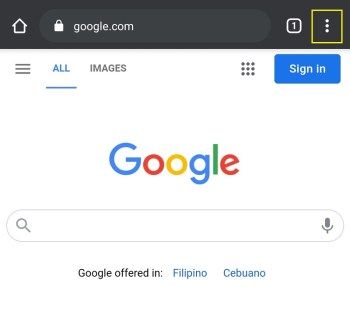
- Tocca Impostazioni.
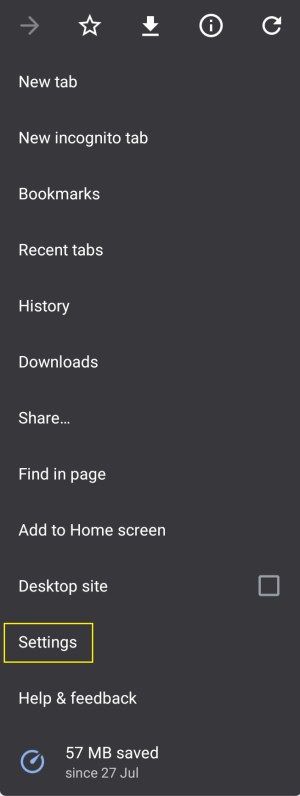
- Tocca Temi.
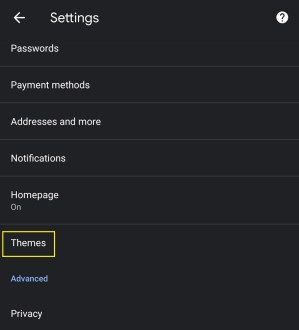
- Nel menu Temi, seleziona Chiaro.
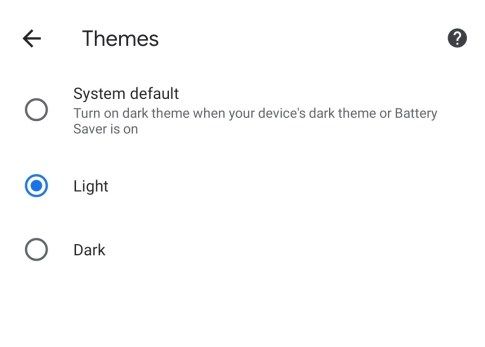
Sui dispositivi iPhone e iPad, è più facile che mai disabilitare la modalità oscura.
- Apri il menu del Centro di controllo.
- Tocca e tieni premuto il controllo della luminosità.
- Quando viene visualizzato il controllo della modalità scura, toccalo per riportarlo in modalità luce.
Navigare al buio
Ora che sai come abilitare la modalità oscura nel tuo browser Chrome, i tuoi occhi ti ringrazieranno quando lavori al buio. Trasformare quei menu bianchi luminosi in un colore grigio scuro fa la differenza. E ogni volta che pensi di aver bisogno di nuovo della modalità luce, è sufficiente premere l'interruttore nel menu delle opzioni.
la fotocamera non funziona in google meet
Sei riuscito ad abilitare la modalità oscura in Chrome? Hai personalizzato lo schema dei colori del tuo browser? Per favore condividi i tuoi pensieri nella sezione commenti qui sotto.